4 måder at løse kravet om adgangskode til iPhone i 2025
Siger din telefon: "Du skal ændre din iPhone-oplåsningsadgangskode inden for 60 minutter?" Det kan være alarmerende. Adskillige brugere har allerede oplevet det samme problem af en eller anden grund. Men spørgsmålet her er, hvorfor vises denne meddelelse om krav om adgangskode på din iPhone? Hvis du ikke aner det, er der en grund til, at du skal læse denne guide. Vi er her for at give dig alle grundene til, at meddelelsen dukker op kontinuerligt på din telefonskærm. Vi vil også give dig alle de mest effektive løsninger til at løse problemet. Så hvis du vil lære mere om, hvordan du løser det Krav til iPhone-adgangskode problem, læs dette indlæg med det samme!
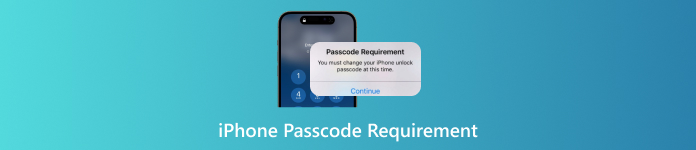
I denne artikel:
Del 1. Hvorfor pop-up med krav om adgangskode
Har du oplevet pop op-meddelelsen på din iPhone, der siger "Krav på adgangskode?". I dette afsnit vil vi dykke ned i adskillige årsager til, at et sådant problem opstår. Læs her, og lær mere.
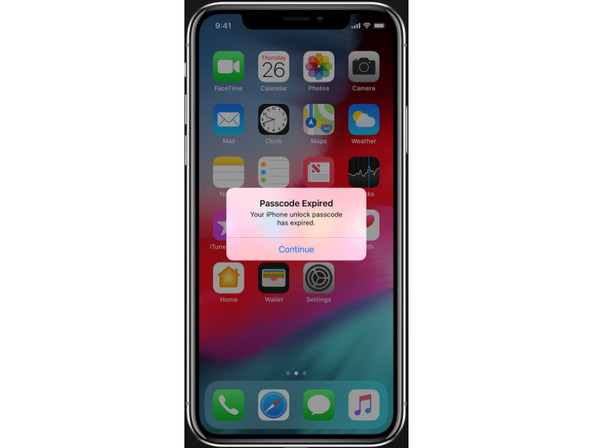
For meget browsercache
Når du bruger din browser ofte, kan der ophobes cookies og cache. Når mængden når sit maksimale niveau, er det bedst at fjerne den med det samme. Hvis du ikke sletter dine cookies og cache på din enhed, vises et pop op-vindue på skærmen, der beder dig om at ændre din adgangskode.
Forenklet adgangskode
Hvis din iPhone-adgangskode er for simpel, f.eks. 1111, 4444, 0000, aaaa og 1234, vil Apple bede dig om det. ændre din iPhone-adgangskode til noget mere kompliceret. Det anbefales kraftigt, hvis du ikke ønsker, at din iPhone nemt kan åbnes af andre.
MDM-begrænsning
Hvis din iOS-enhed er under MDM, låser den, hvis du ikke har tilladelser til en bestemt funktion eller app. I den forbindelse vil en meddelelse om anmodning om adgangskode sandsynligvis vises på din telefonskærm. Det kan forårsage problemer at være medlem af eller en del af MDM-systemet (Mobile Device Management). Det ville være bedre at ændre adgangskoden og fjerne MDM-låsen.
E-mailkonto eller konfigurationsprofil
Apple håndhæver specifikke politikker, der dikterer adgangskodekrav til konfigurationsprofiler og Microsoft Exchange-e-mailkonti. Disse politikker udløser ofte vedvarende adgangskodebeskeder på iPhones, hvilket kan føre til frustration for brugerne. For at løse dette problem kan du enten slette de problematiske konfigurationsprofiler eller opdatere dine adgangskodeindstillinger, så de overholder sikkerhedsreglerne.
Del 2. Sådan repareres kravet om kontinuerlig iPhone-adgangskode
Leder du efter en effektiv løsning til at løse problemet? I så fald skal du læse alt i denne del. Vi giver dig alle de nødvendige instruktioner til at fjerne pop op-vinduet fra din iPhone-skærm problemfrit og effektivt.
Løsning 1. Genstart din iPhone
Den første og mest basale fejlfindingsmetode er at genstarte din iPhone. Der er tidspunkter, hvor pop op-vinduer vises på grund af midlertidige systemfejl eller -glitches. For at løse denne type problem er genstart den mest effektive løsning. Bemærk, at processen til genstart af din iOS-enhed varierer afhængigt af din iPhone-model. Du kan se billedet nedenfor for en simpel vejledning.
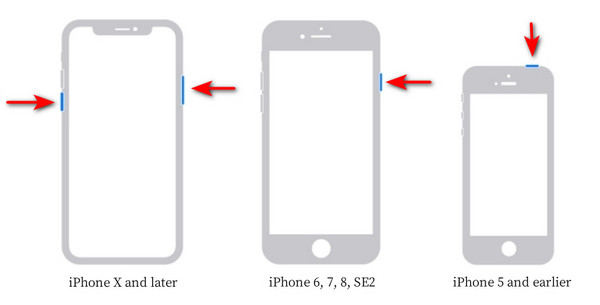
Det første trin er at trykke og holde nede Lydstyrke op/ned knappen og Strøm knappen samtidigt, indtil sluk-skyderen vises.
Derefter kan du begynde at trække Slider for at slukke din enhed og vente i 30 sekunder.
Derefter kan du nu trykke og holde nede Strøm knappen for at tænde din iPhone.
Løsning 2. Skift iPhone-adgangskoden
Som nævnt ovenfor, hvis du har en simpel iPhone-adgangskode, kan Apple kræve, at du ændrer den til en mere kompliceret. Derfor er den bedste fremgangsmåde at følge anbefalingen og ændre din adgangskode. For at gøre det kan du følge nedenstående trin.
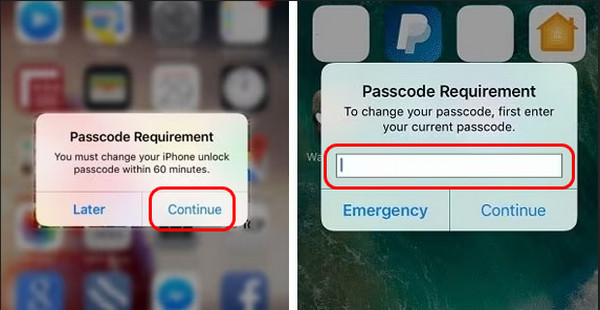
Når pop op-vinduet vises, skal du trykke på Blive ved knap.
Indtast derefter din tidligere adgangskode og tryk på Blive ved knap.
I den sidste proces skal du indtaste din adgangskode og sørge for, at den er mere kompleks end din forrige.
Løsning 3. Ryd historik og webstedsdata
En anden nyttig metode er at rydde historik og webstedsdata i Safari. Det er ideelt, hvis du vil rydde dine cookies og cache. Fordelen ved denne proces er, at den er ligetil. Hvis du er iPhone-bruger, kan du bruge din Indstillinger-app til at afslutte opgaven. Du kan også følge nedenstående trin for at få opgaven udført med det samme.
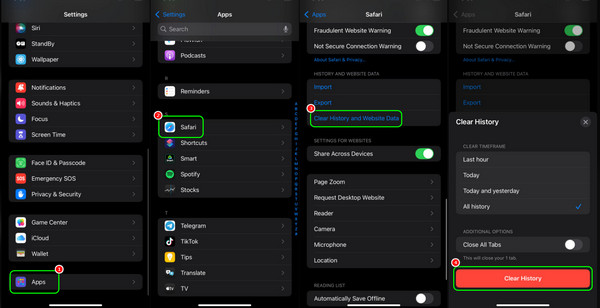
Åbn din iPhone og fortsæt til Indstillinger applikation. Rul derefter ned og tryk på Apps mulighed.
Klik derefter på Safari appen og tryk på Ryd historik og webstedsdata mulighed.
Når du har trykket på den, kan du vælge din foretrukne tidsramme. Tryk derefter på Ryd historik knappen for at fjerne alle cookies og cache.
Del 3. Sådan stopper du adgangskodekrav på iPhone: Ultimativ guide
Hvis Apple anbefaler, at du ændrer din adgangskode, er det bedste at fjerne din adgangskode og oprette en ny. Med denne proces kan du lave en bedre adgangskode, som Apple tillader. Hvis du leder efter fremragende software, der kan hjælpe dig med at opnå dit ønskede resultat, foreslår vi at bruge imyPass iPassGoMed denne software kan du nemt fjerne din adgangskode og oprette en ny. Det bedste ved dette er, at oplåsningsprogrammet har et brugervenligt layout, hvilket gør oplåsningsprocessen problemfri. Derudover kan du bruge det på forskellige iPhone-modeller, fra tidligere til nyeste versioner. Det er også sikkert at bruge, da det sikrer din enheds sikkerhed under proceduren. Hvis du vil kontrollere softwarens ydeevne, kan du se instruktionerne nedenfor.
Hent imyPass iPassGo på din computer. Når din iPhone er forbundet til dit skrivebord, skal du starte programmet og begynde processen.
For den næste proces skal du klikke på Tør adgangskoden fra brugerfladen og tryk på Start knap.

Du vil se oplysninger om din iPhone på skærmen. Du skal downloade firmwarepakken ved at trykke på Start knappen. Tryk derefter på Lås op for at fortsætte til næste trin.

For den endelige procedure, klik på Næste knappen for at begynde at slette din adgangskode. Når du er færdig, kan du åbne din iPhone og begynde at oprette din nye adgangskode.
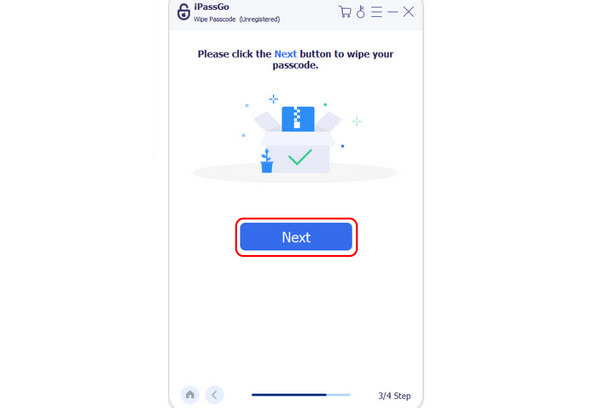
Bemærk at denne software også kan fjerne forskellige MDM-systemer, såsom Lightspeed MDM, MobileIron MDM, Verizon MDM og mere.
Konklusion
Hvis der er en Krav til adgangskode på en iPhone, det kan være frustrerende. Med det sagt kan du læse denne guide og lære mere om de ideelle måder at slippe af med dette problem. Det gode ved dette er, at hvis du vil have den mest præcise løsning til at løse problemet, er det bedst at få adgang til imyPass iPassGoMed hjælp fra denne oplåser kan du effektivt låse din iPhone-enhed op og oprette en ny adgangskode. Det er en fremragende oplåser af forskellige iPhone-adgangskoder, hvilket gør den til en forbløffende oplåser.
Hot løsninger
-
Lås iOS op
- Gennemgang af de gratis iCloud Unlock Services
- Omgå iCloud-aktivering med IMEI
- Fjern Mosyle MDM fra iPhone og iPad
- Fjern support.apple.com/iphone/adgangskode
- Anmeldelse af Checkra1n iCloud Bypass
- Omgå adgangskoden til iPhone-låseskærmen
- Sådan Jailbreak iPhone
- Lås iPhone op uden computer
- Omgå iPhone låst til ejer
- Fabriksindstil iPhone uden Apple ID-adgangskode
-
iOS-tip
-
Lås Android op
-
Windows-adgangskode

